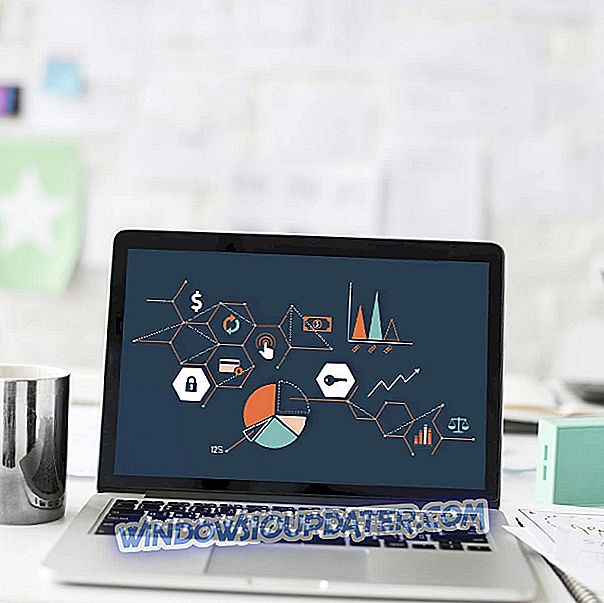Без обзира на продавницу апликација коју употребљавате, пре или касније, она ће имати неке проблеме које можда нећете моћи одмах да решите, као што су корисници који су изразили забринутост због проблема са плаћањем Мицрософт продавнице .
Колико год можда не знате шта да радите када дође до таквог проблема, постоје општа решења која можете да користите на доле наведеној адреси да бисте решили проблем и решили проблем и вратили и покренули процес плаћања.
Ако имате проблема са плаћањем за Мицрософт продавницу, пробајте нека од ових решења пре него што контактирате подршку.
ФИКС: Проблеми са плаћањем Мицрософт продавнице
- Ажурирајте опције плаћања
- Управљајте својим новцем на Мицрософт налогу
- Решавање порука о грешкама
- Банка неће одобрити куповину
1. Ажурирајте опције плаћања
Можете да ажурирате и / или додате нови начин плаћања сваки пут када обавите куповину или управљате свим опцијама плаћања тако што ћете се пријавити на Мицрософтову локацију за плаћање са Мицрософт налогом.
Да бисте додали метод плаћања, урадите следеће:
- Пријавите се на опције плаћања помоћу Мицрософт налога.
- Изаберите Додај опцију плаћања .
- Попуните обавезна поља, а затим изаберите Следеће и завршили сте.
Ако користите конзолу Ксбок Оне да бисте додали метод плаћања, урадите следеће:
- Пријавите се на Мицрософт налог повезан са опцијом плаћања коју желите да додате.
- Притисните дугме Ксбок да бисте отворили водич
- Изаберите Подешавања .
- Под ставком Рачун изаберите опцију Плаћање и наплата .
- У оквиру Опције плаћања изаберите опцију Додај опцију плаћања .
- Изаберите опцију плаћања и пратите упутства
Да бисте ажурирали начин плаћања, урадите следеће:
- Пријавите се на опције плаћања помоћу Мицрософт налога.
- Изаберите начин плаћања, а затим изаберите Уреди информације .
- Упишите ажуриране информације. Опције плаћања које се користе за плаћање претплате могу се уређивати, али се не могу уклонити док не промијените начин на који плаћате претплату. Идите на Инфо картице за претплате или друге услуге повезане са опцијом плаћања
- Када унесете измене, изаберите Следеће .
Да бисте ажурирали из конзоле Ксбок Оне, урадите следеће:
- Пријавите се на Мицрософт налог повезан са опцијом плаћања да бисте ажурирали.
- Притисните дугме Ксбок на контролеру да бисте отворили водич
- Изаберите Подешавања .
- Под ставком Рачун изаберите опцију Плаћање и наплата .
- У оквиру Опције плаћања, скролујте удесно до опције плаћања коју желите да ажурирате
- Изаберите Едит инфо .
- Ажурирајте детаље опције плаћања, а затим изаберите Сачувај .
Напомена : Земља повезана са начином плаћања мора да се подудара са земљом која је повезана са Мицрософт налогом.
Ако не можете да ажурирате или додате опцију плаћања, проверите следеће:
- Следите упутства која добијете из поруке о грешци
- Поново унесите број своје кредитне картице без размака, зареза или других знакова који нису нумерички
- Проверите да ли су адреса за наплату, датум истека и име за опцију плаћања тачни.
- Проверите да ли је нова опција плаћања активирана
- Уверите се да имате довољно новца на рачуну да бисте платили куповину.
- Обезбедите да је опција плаћања овлашћена за онлајн наплату или периодично плаћање.
- Проверите са својом банком зашто овлашћења пропадају.
- Покушајте да додате или пређете на другу опцију плаћања (као што је описано у горе наведеним корацима)
2. Управљајте својим новцем на Мицрософт налогу
То можете урадити на три начина - купите апликације новцем, додајте новац на свој рачун или искористите поклон картицу или код на свом рачуну.
Како додати новац на Мицрософт налог
- Идите на страницу поклон картица у Мицрософт продавници и купите поклон картицу у износу који желите да додате
- Унесите своје име и адресу е-поште као прималац
- Завршите куповину
- Потврдите да сте примили е-поруку са кодом за поклон.
- Идите на страницу Искористи Мицрософт
- Потврдите да сте пријављени на прави рачун
- Унесите код и изаберите Искористи . Цела сума за код биће додата на Мицрософт налог.
Како искористити поклон картицу или код
Најједноставнији начин да то урадите је преко странице Мицрософт редеем, где унесете 25 знаковни код, изаберите Нект и пратите упутства на екрану. Да бисте то урадили, можете да користите ПЦ или Ксбок конзолу.
Да бисте искористили у Виндовс 10, урадите следеће:
- Отворите Мицрософт продавницу.
- Изаберите опцију Прикажи више (поред претраге).
- Изаберите Искористи код и пријавите се ако је потребно.
- Унесите код и изаберите Искористи .
- Ако на картици или коду има новца, цео износ ће бити примењен на Мицрософт налог. Можете га користити за куповину ствари из Мицрософт продавнице на мрежи, Виндовс 10 и Ксбок Оне. Ако је картица или код за одређену апликацију или игру, она ће бити додата у вашу личну библиотеку, где је можете преузети и инсталирати из Моје библиотеке у Мицрософт продавници. Када будете откупљени, преусмерићете се на страницу производа на којој такође можете да преузмете и инсталирате. Ако се ради о претплати, наћи ћете је у својим услугама и претплатама.
Да бисте искористили конзолу за Ксбок, урадите следеће:
- Уверите се да је конзола повезана са Интернетом
- Пријавите се на Мицрософт налог
- Реците 'Ксбок користите код' и пратите упутства да бисте искористили код поклон картице
- Ако је картица или код за одређену апликацију или игру, она ће бити додата у вашу особну библиотеку, гдје је можете преузети и инсталирати притиском на гумб Ксбок на контролеру, а затим одаберите Моје игре и апликације > Спремни за инсталацију . Изаберите апликацију или игру, а затим изаберите Инсталирај .
- Ако је картица или код за претплату, можете га пронаћи у Систему > Поставке > Рачун > Претплате .
За Ксбок 360, повежите се на интернет и пријавите се, а затим притисните дугме Водич> Игре и апликације> Искористи код. Унесите код и изаберите Готово.
Напомена: У случају да не можете искористити картицу или код, то може бити због сљедећих разлога:
- Код је већ искориштен
- Имате стање на чекању за претплату
- Код је за претплату
- Код је дошао из друге онлине продавнице као што су Амазон.цом, Бест Буи или ЕА, тако да ступите у контакт са њима директно да бисте искористили код.
- Поклон картице се могу искористити за личне Мицрософт рачуне, а не за пословне или корпоративне рачуне
3. Решите поруке о грешкама
- Запишите ИД грешке и потражите информације о ИД-у на вебу.
- Снимите снимак екрана. Држите притиснут тастер Виндовс и притисните ПртСц док се екран не затамни . Снимак екрана можете пронаћи у овом рачунару > Слике > Слике екрана .
- Обратите се Мицрософту и наведите ИД грешке или тачан језик поруке да бисте добили помоћ за проблем
4. Банка не одобрава куповину
Понекад проблеми са плаћањем у Мицрософт продавници могу бити узроковани проблемима са ауторизацијом банке. Ако користите нови налог, уверите се да је активиран и овлашћен за онлајн или периодично плаћање.
Такође, проверите да ли се детаљи картице приказују тачно као на картици и на изводу кредитне картице, а ако сте направили неколико куповина, сачекајте дан или два пре него што покушате поново.
Ако се понавља порука „Одбијено“, провјерите код своје банке. Они могу да саветују да ли је ваша картица одобрена или не за онлајн, међународне или понављајуће трансакције.
Јавите нам ако имате било каквих других питања везаних за Мицрософт продавницу или сте успели да је решите коришћењем било ког од ових решења остављајући коментар у одељку испод.